Seznam připojených souborů v Outlooku

Ve webové aplikaci Outlook je možné zobrazit přehledně soubory obsažené v doručené poště. Seznam je možné řadit dle názvu souboru, odesílatele, předmětu, data přijetí či složky. Dostupné jsou filtry pro fotografie, jednotlivé aplikace (Word, Excel a další), vybraný rozsah data přijetí. Soubory můžeme zobrazit v seznamu nebo v dlaždicích v seskupení dle měsíců přijetí. Soubor lze prohlédnout v náhledu i s textem e-mailové zprávy.
Můžeme tak snadno najít soubor, který nám byl poslán či jsme my odeslali jako připojený soubor.
Z portálu Microsoft 365 vybereme aplikaci Outlooku. V levém dolním rohu stránky Outlooku klikneme v nabídce Outlooku (Pošta, Kalendář, Lidé, Soubory, To Do) do tlačítka Soubory.
Zobrazí se seznam Všechny přílohy:
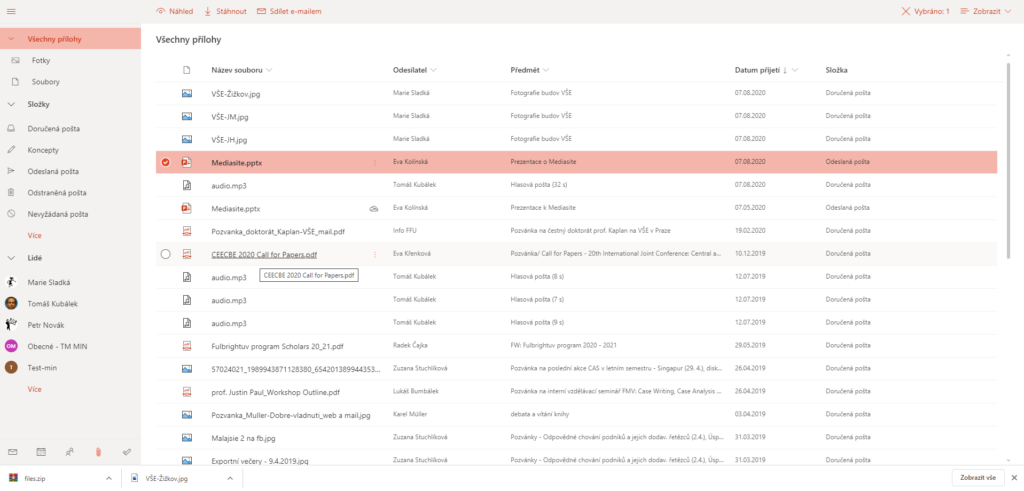
- V levém panelu můžeme vybrat:
- pouze fotografie či soubory bez fotografií,
- přílohy z jednotlivé složky,
- přílohy ze zpráv jednotlivých lidí.
- V horním panelu můžeme využít tlačítka:
- Filtr: nastavit filtr (fotografie, jiné soubory, soubory vybrané aplikace, např. Word, soubory z vybraného časového úseku),
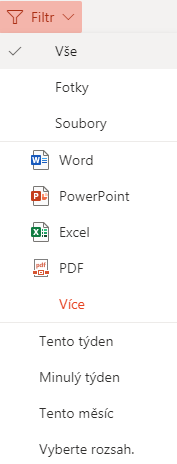
- Zobrazit: nastavit způsob zobrazení seznamu (dlaždice, seznam).
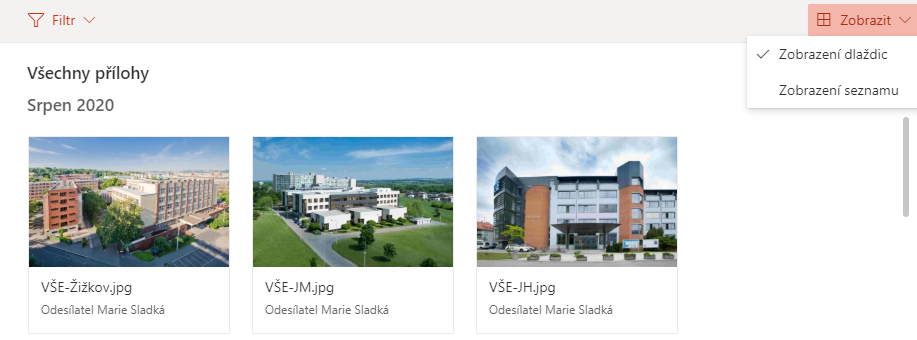
- Filtr: nastavit filtr (fotografie, jiné soubory, soubory vybrané aplikace, např. Word, soubory z vybraného časového úseku),
Po výběru jednotlivého souboru se rozšíří nabídka hornímu panelu:
- Náhled: náhled souboru včetně zobrazení e-mailové zprávy, k niž je soubor připojen, v náhledu je možné prohlížet celý soubor, např. jednotlivé snímky prezentace PowerPointu
- Stáhnout: stažení vybraného souboru, popř. stažení více souborů do zipového souboru,
- Sdílet e-mailem: poslání souboru či připojených souborů jako připojené souboru e-mailem,
- Tisk: tisk souboru.
Ze složky Odeslaná pošta jsou zobrazovány i soubory sdílené z OneDrivu pro firmy.
